【安全设置】:麒麟V10服务器FTP服务与防火墙配置教程
发布时间: 2024-12-14 10:22:20 阅读量: 11 订阅数: 18 

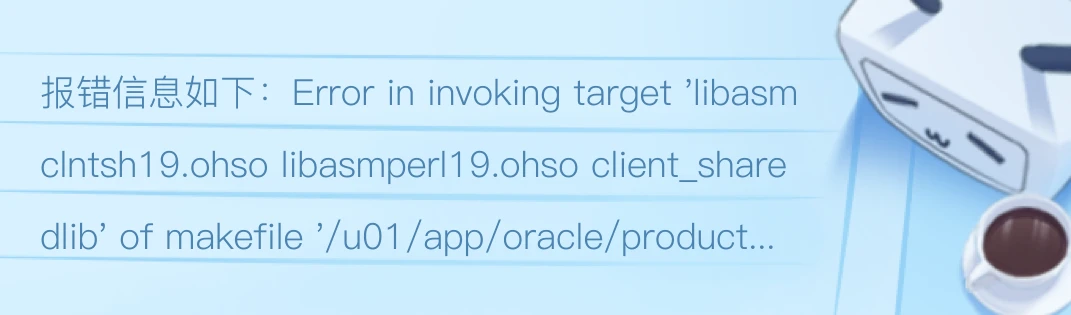
参考资源链接:[麒麟V10服务器配置FTP:安全高效的文件传输与管理](https://wenku.csdn.net/doc/35faf11tyb?spm=1055.2635.3001.10343)
# 1. FTP服务和防火墙的基础知识
## 1.1 FTP服务概述
文件传输协议(FTP)是用于在网络上进行文件传输的一套标准协议。它允许用户以文本或二进制格式上传或下载文件,是管理和交换数据的重要工具。在服务器上配置FTP服务时,需要了解其工作原理、优势以及常见的配置问题。
## 1.2 防火墙的基本概念
防火墙是网络安全系统的基础组成部分,它的主要目的是根据预定的安全规则监控和控制进出网络的数据包流量。它通过识别、过滤和记录进入和离开网络的流量,保护内部网络免受外部威胁和滥用。理解防火墙的工作原理以及如何合理配置规则,对于维护网络安全至关重要。
## 1.3 FTP服务与防火墙的关联
FTP服务在提供便利的数据交换功能的同时,也可能会给网络安全带来风险。因此,合理地在防火墙中配置FTP服务相关的规则是保障数据安全的关键。例如,限制可访问FTP服务器的IP地址或设置数据传输过程中的加密,都是实现安全连接的有效方法。接下来的章节将详细介绍如何在麒麟V10服务器上配置FTP服务及其与防火墙设置的关系。
# 2. ```
# 第二章:麒麟V10服务器FTP服务配置
## 2.1 FTP服务的安装和启动
### 2.1.1 FTP服务的安装过程
在麒麟V10服务器上配置FTP服务首先从安装开始。麒麟V10操作系统提供了一系列的软件包管理工具,如`yum`,可以用于安装软件。以下是安装FTP服务器的步骤:
1. 首先,以root用户登录麒麟V10服务器。
2. 打开终端窗口,输入命令 `yum -y install vsftpd`,这里`-y`参数用于自动确认安装过程中的所有提示。
3. 安装完成后,需要确认服务是否安装成功。可以通过查询已安装的包列表来进行验证,使用命令:`yum list installed | grep vsftpd`。
安装FTP服务软件包后,需要启用该服务,以便服务器启动时能够自动运行FTP服务。命令为:`systemctl enable vsftpd`。
这里,我们使用了`systemctl`命令,它是一个系统和服务管理器,用于管理系统服务。通过`enable`参数,我们设定了`vsftpd`服务为开机启动。
### 2.1.2 FTP服务的启动和停止
为了启动FTP服务,可以使用以下命令:
```bash
systemctl start vsftpd
```
这将立即启动FTP服务。如果要停止服务,可以使用如下命令:
```bash
systemctl stop vsftpd
```
要检查服务是否正在运行,可以使用以下命令:
```bash
systemctl status vsftpd
```
这将显示FTP服务的当前状态,包括是否正在运行和最近的日志信息。
### 2.1.3 FTP服务的配置文件
麒麟V10的FTP服务配置文件一般位于`/etc/vsftpd/vsftpd.conf`。要编辑配置文件,需要管理员权限,命令如下:
```bash
vi /etc/vsftpd/vsftpd.conf
```
在配置文件中可以进行各种设置,如关闭匿名登录、设置日志记录等。编辑完配置文件后,通常需要重启FTP服务才能使更改生效:
```bash
systemctl restart vsftpd
```
### 2.1.4 FTP服务端口的配置
FTP服务默认使用21端口进行数据传输。在某些情况下,出于安全考虑,管理员可能需要更改这个端口。通过修改`vsftpd.conf`文件中的`listen_port`参数来实现:
```conf
listen_port=2121
```
### 2.1.5 FTP服务的日志配置
日志记录对FTP服务的调试和监控至关重要。`vsftpd`默认记录到`/var/log/vsftpd.log`文件。可以通过修改配置文件来设置日志级别和日志类型:
```conf
xferlog_enable=YES
xferlog_std_format=YES
```
这里,`xferlog_enable`用于启用或禁用传输日志记录,而`xferlog_std_format`用于设置日志记录格式是否为标准的xferlog格式。
## 2.2 FTP服务的用户管理和权限设置
### 2.2.1 用户的创建和管理
在FTP服务中,用户管理是确保服务安全的关键因素之一。首先需要确定是否使用系统用户或创建特定的FTP用户。以下是如何添加一个新的FTP用户的例子:
```bash
useradd -m -d /home/newftpuser newftpuser
passwd newftpuser
```
这里,`useradd`命令用于创建一个新用户,`-m`参数确保为新用户创建家目录,`-d`参数指定家目录位置。然后使用`passwd`命令为该用户设置密码。
### 2.2.2 权限的设置和管理
在配置了用户之后,接下来需要配置用户的权限,以确保用户可以正确地访问FTP服务器。使用`chroot_local_user`参数可以限制用户只能访问其家目录:
```conf
chroot_local_user=YES
```
此外,FTP用户不能像其他系统用户那样登录到系统中,需要设置`nopriv_user`参数:
```conf
nopriv_user=ftpsecure
```
这里,`ftpsecure`是一个预设的用户,通常具有最小权限。
### 2.2.3 文件和目录权限的配置
确保FTP用户对其家目录具有正确的权限是非常重要的。以下是一个设置FTP用户家目录权限的示例:
```bash
chmod 700 /home/newftpuser
```
这里使用了`chmod`命令,`700`权限意味着只有家目录的所有者能够读、写和执行该目录。
## 2.3 FTP服务的高级配置
### 2.3.1 匿名访问的配置
匿名访问允许未认证的用户访问FTP服务器。通常用于共享公共文件。在`vsftpd.conf`中启用匿名访问,需要设置以下参数:
```conf
anonymous_enable=YES
anon_world_readable_only=YES
```
这里,`anonymous_enable`允许匿名用户连接,而`anon_world_readable_only`参数限制匿名用户只能下载可读文件。
### 2.3.2 SSL/TLS加密的配置
为了确保FTP数据传输的安全,配置SSL/TLS加密是推荐的做法。启用SSL/TLS需要编辑配置文件,启用以下参数:
```conf
ssl_enable=YES
allow_anon_ssl=YES
force_local_data_ssl=YES
force_local_logins_ssl=YES
ssl_tlsv1=YES
ssl_sslv2=NO
ssl_sslv3=NO
require_ssl_reuse=NO
ssl_ciphers=HIGH
```
这些参数确保了`vsftpd`使用SSL/TLS进行加密传输,增强了数据传输过程中的安
```
0
0





